序言
回家玩了两三天,继续开始学习。不能一直玩啊。这次接着上次的OpenCV测试代码学习。
题外话,还是推荐一波Zeal离线文档查看器,因为我下面分析的就是Zeal查看的OpenCV Python的官方文档,官方文档中掺杂的有C语言的,所以我就之拿出Python相关的。
源代码
import cv2
img = cv2.imread('C:\\Users\\Darker\\Desktop\\55c020d21a9d9.JPG', 0)
cv2.namedWindow('image')
cv2.imshow('image',img)
cv2.waitKey(0)
cv2.destroyAllWindows()分析
从上面的几行代码中,我们可以看到其应用了5个封装好的方法。分别是 cv2.imread , cv2.namedWindow,cv2.imshow,cv2.waitKey,cv2.destoryAllWindows 。
cv2.imread : 从文件加载图像
使用方法:cv2.imread(filename[, flags]) → retval
参数 :
- filename : 要加载的文件的名称。
- flags
其中flags的值可以是:
- >0 返回一个3通道彩色图像。
- =0 返回一个灰度图像。
- <0 返回加载的图像(使用alpha通道)
函数imread从指定的文件加载一个图像并返回它。如果图像不能被读取(由于缺少文件、不正确的权限、不支持或无效的格式),函数将返回一个空矩阵(Mat::data==NULL)。目前,支持以下文件格式:
- Windows bitmaps – *.bmp, *.dib (总是支持)
- JPEG files – *.jpeg, *.jpg, *.jpe (see the Notes section)
- JPEG 2000 files – *.jp2 (see the Notes section)
- Portable Network Graphics – *.png (see the Notes section)
- WebP – *.webp (see the Notes section)
- Portable image format – *.pbm, *.pgm, *.ppm (总是支持)
- Sun rasters – *.sr, *.ras (总是支持)
- TIFF files – *.tiff, *.tif (see the Notes section)
cv2.namedWindow:创建一个窗口
使用方法 : cv2.namedWindow(winname[, flags]) → None
参数 :
- name – 窗口标题中的窗口名称,可以用作窗口标识符。
- flags –
flags支持的参数如下:
- WINDOW_NORMAL 如果使用此设置,则用户可以调整窗口的大小(没有限制)
- WINDOW_AUTOSIZE 如果使用此设置,则会自动调整窗口大小以适应显示的图像(参见imshow()),您不能手动更改窗口大小。
- WINDOW_OPENGL 如果使用此设置,则创建窗口时使用OpenGL支持。
cv2.imshow:在指定的窗口中显示图像
使用方法 : cv2.imshow(winname, mat) → None
参数:
- winname – 窗口的名称
- mat – 图像显示.
cv2.waitKey : 等待按下按键
使用方法 : cv2.waitKey([delay]) → retval
参数:
- delay – 延迟毫秒。0是一个特殊值,表示“永远”
cv2.destoryAllWindows : 破坏所有的窗口
使用方法 : cv2.destroyAllWindows() → None
这个函数关闭了所有打开的HighGUI窗口。
暂时到此,如有错误,敬请指出,感谢阅读! —2018-01-11 17:00:55
 飘零博客
飘零博客
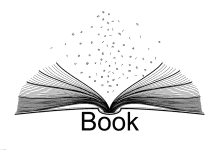














博主,python opencv 官方教程中文版 该资源求一份,万分感谢!
@cross 链接:https://pan.baidu.com/s/1rYNEAQvwlGjkGjCU_MjoSw 密码:n4iu,你在吾爱或飘云阁应该能找到,也是我发的